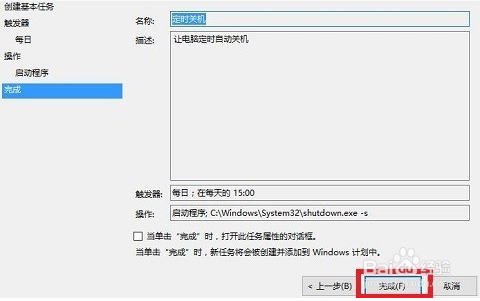1、点击控制面板右键单击“开始”,弹出菜单选择“控制面板”。
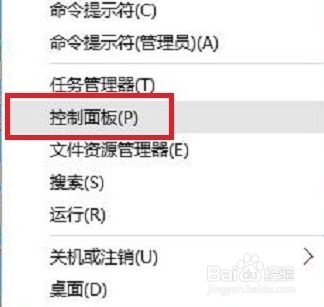
2、点击管理工具点击控制面板里的“管理工具”。
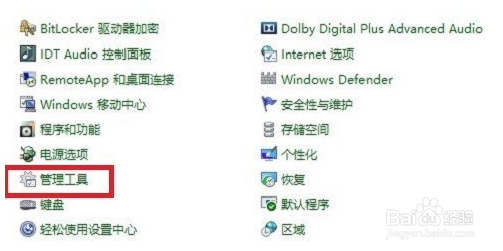
3、点击计划任务程序在管理工具里点击“计划任务程序”。
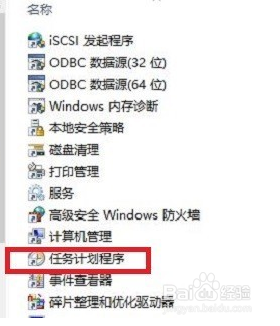
4、点击创建基本任务点击下任务计划程序库,在中间的空白位置点击右键,选择“创建基本任务”。
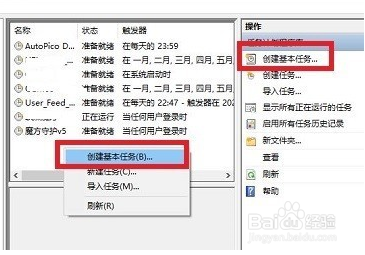
5、取个名字给定时关机的任务取个名字,如“定时关机”,点击“下一步”。
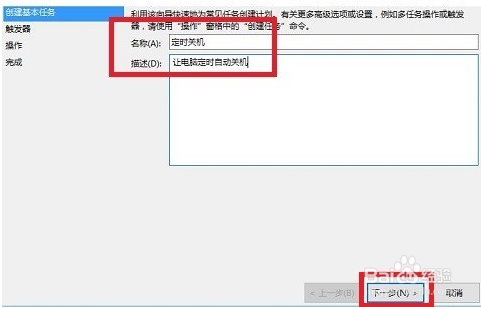
6、选择开始时间选择关机任务从什么时候开始,根据自己需要选择。
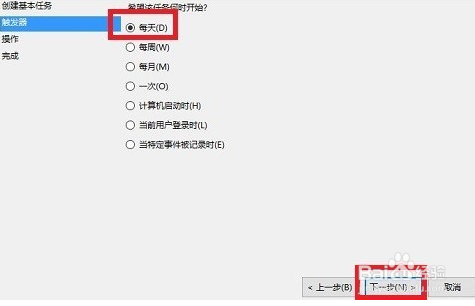
7、设置定时关机的时间段设置定时关机的时间段,选择定时关机每隔多长时间发生一次。
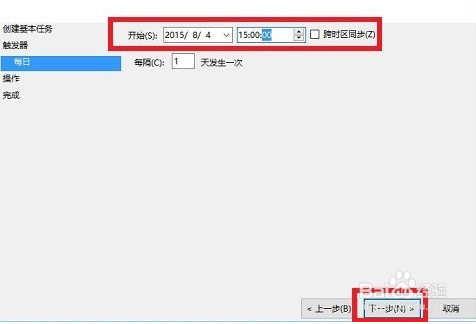
8、点击启动程序选择任务执行的操作为启动程序。
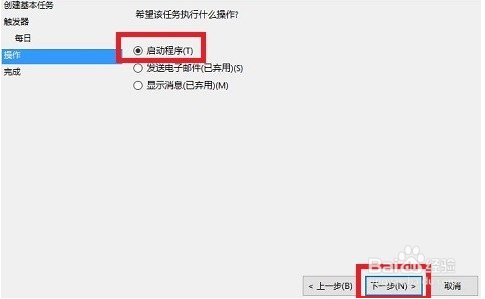
9、点击浏览点击“程序或耔阵式肥脚本”后面的浏览进行选择执行的程序,要是知道程序路径就可以直接填写程序,填上 shutdown 命令,这里参数设置 -s 表示关机;
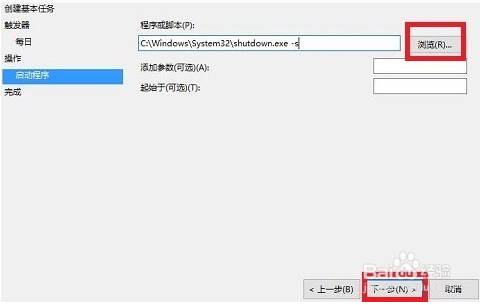
10、点击是选择“是”来确定。
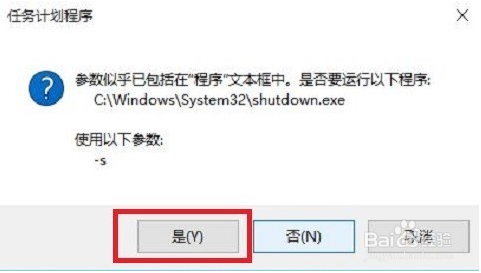
11、点击完成此界面选择“完成”,结束自动关机的计划任务设置。